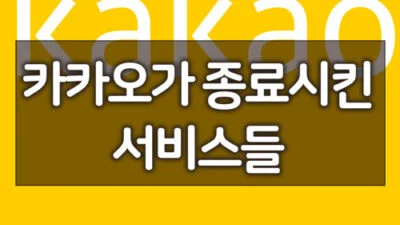카카오톡 오픈챗 (오픈채팅) 사용법 (만들기, 프로필, 목록 분리하기) – 카카오톡은 연락처를 아는 사람들끼리 주로 메시지를 나누게 되는데요. 이것과 다르게 연락처를 모르는 사람끼리 메시지를 나눌 수 있는 오픈채팅이라는 기능도 있습니다.
카카오톡 오픈챗 (오픈채팅)이란?
카카오톡 오픈챗(오픈채팅)은 2015년 9월에 추가된 기능으로 기존에는 연락처를 아는 사람끼리만 메세지를 교환할 수 있다는 불편함이 있었는데요. 이를 일반 채팅방처럼 연락처를 몰라도 익명으로 대화에 참여할 수 있도록 만든 기능입니다. 오픈챗은 그룹 채팅방과 1대 1 채팅방으로 나눌 수 있는데요. 프로필은 따로 지정이 가능하고, 오픈 프로필을 만들 경우 오픈 채팅방용으로 따로 프로필을 만들 수 있습니다. 또한, 프로필명을 변경할 수도 있습니다.
오픈채팅방은 비밀번호를 설정하여 비밀번호를 모르는 경우 입장이 불가능하게 설정할 수 있으며, 공개된 방의 경우에는 검색을 통해서 오픈 채팅방을 검색하고 입장할 수 있기 때문에, 일부 카페나 동호회와 같은 기능을 가지고 있다고 할 수 있습니다.
카카오톡 오픈채팅방(오픈챗) 들어가기
- 카카오톡 앱에서 대화목록을 터치합니다.
- 상단에서 말풍선+ 아이콘을 터치합니다.
- 새로운 채팅에서 오픈채팅을 선택합니다.
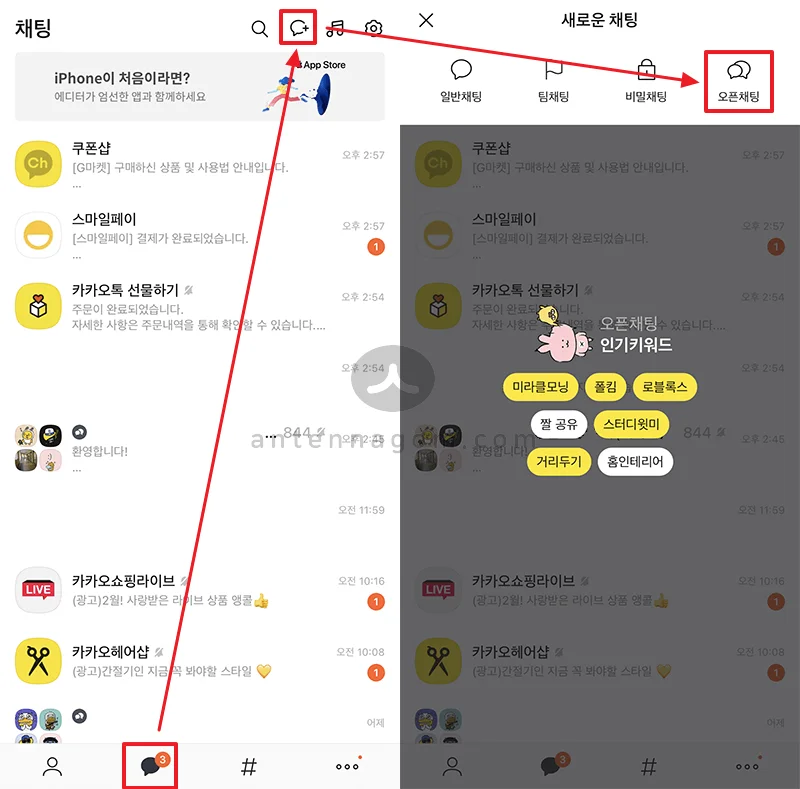
- 오픈채팅 화면 아래에는 현재 참여가 가능한 오픈채팅방 목록을 확인할 수 있습니다.
- 목록에서 참여하고 싶은 오픈채팅방을 선택하거나 화면 위쪽에 돋보기 아이콘을 터치해 검색할 수 있습니다.
- 참여를 원하는 오픈 채팅방에 들어가면 참여할 프로필을 선택할 수 있습니다. 본인의 원래 프로필을 선택하거나 해당 오픈 채팅방을 위한 전용 프로필을 선택할 수 있으며 또는 미리 만들어 둔 오픈 프로필을 선택할 수도 있습니다. 해당 오픈채팅방이 톡 프로필 참가만 가능하도록 설정했을 경우 오픈프로필이나 채팅방용 프로필은 사용이 불가능하며 자신의 기본 카카오톡 프로필만 사용할 수 있습니다. 이는 채팅방 개설시 설정에 따라 다릅니다. 만약 개인정보를 보이는 게 싫다면 유의하시기 바랍니다.
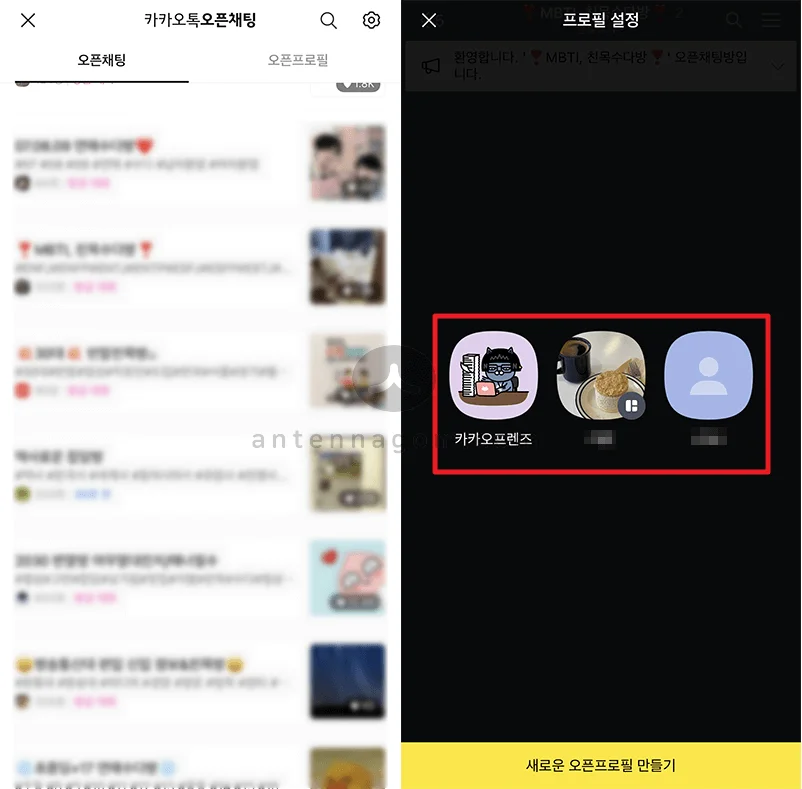
카카오톡 오픈 프로필 만들기
카카오톡 오픈프로필이란 오픈채팅방용으로 만드는 프로필인데요. 기존에 카카오톡 프로필의 경우 개인적인 사진으로 프로필 사진이 되어 있을 수 있으며 사진이 계속 누적되기 때문에 여러가지로 개인정보가 유출될 확률이 높습니다. 그런 것이 싫다면 오픈프로필을 따로 만들어 오픈채팅방에 참가할 수 있습니다. 단, 카카오톡 오픈프로필은 최대 3개까지 만들 수 있습니다.
- 오픈채팅 화면에서 오픈프로필 탭을 선택합니다. (오픈 채팅 화면에 들어가는 방법은 이 글의 윗부분을 참고해 보세요.)
- 오픈프로필 만들기 버튼을 터치합니다.
- 오픈프로필에 쓸 프로필 이름을 적어줍니다. 상태 메시지와 관심태그, 프로필 사진을 선택합니다.
- 톡 프로필로만 참여 허용을 켜 두면 1:1 오픈 채팅 시 상대방이 오픈프로필이나 개별설정한 프로필인 경우 채팅이 불가능하도록 설정하는 것입니다. (즉, 기본 카카오톡 프로필로만 대화에 참여할 수 있습니다.)
- 설정을 마치면 오픈 프로필을 확인할 수 있습니다. 인스타그램과 같이 글이나 사진도 포스팅이 가능합니다.
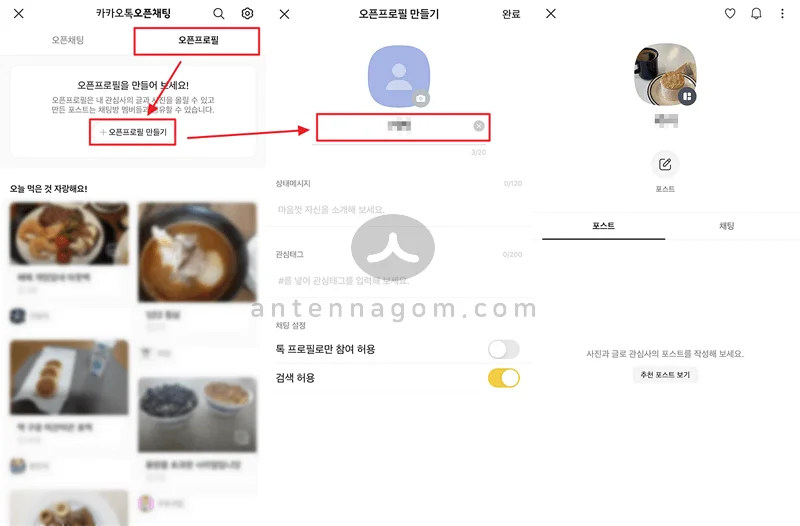
카카오톡 오픈챗 만들기 (오픈 채팅방 만들기)
카카오톡 오픈챗 만드는 방법은 오픈 채팅 화면에서 만들기 버튼을 터치하면 되는데요. 아래의 순서대로 하면 됩니다.
- 카카오톡 앱 대화목록에서 상단의 말풍선+ 아이콘을 터치합니다.
- 오픈채팅 아이콘을 터치합니다.
- 오픈채팅 화면에서 만들기 버튼을 터치합니다.
- 오픈 채팅방은 1:1 채팅방 / 그룹 채팅방을 선택할 수 있습니다. 그룹채팅방의 경우 다수의 사람과 1:1 채팅방은 2명만 채팅이 가능합니다.
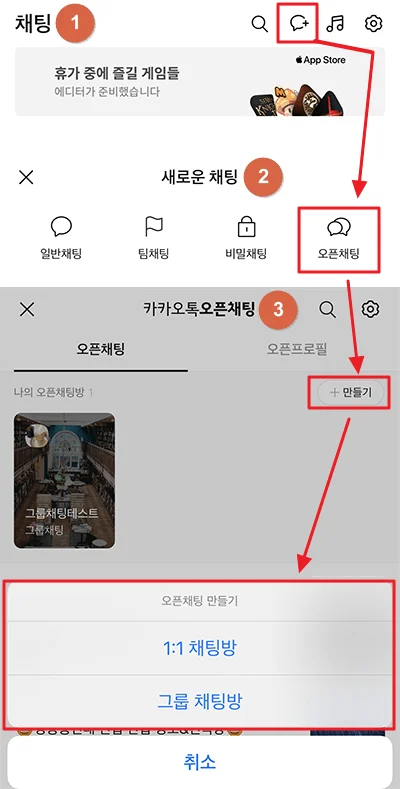
카카오톡 그룹채팅방 만들기
- 그룹 채팅방을 선택하면 아래 화면처럼 채팅방 이름을 입력합니다.
- 그룹 채팅방에서 사용할 프로필을 선택합니다. 기본 프로필이나 오픈 프로필 등을 선택할 수 있습니다.
- 프로필만 참여 허용을 설정했을 경우에는 해당 오픈 채팅방에는 기본 카카오톡 프로필로만 참여가 가능합니다.
- 익명으로 참여가 불가능하므로, 이는 채팅방의 성격에 따라 설정하시면 됩니다.
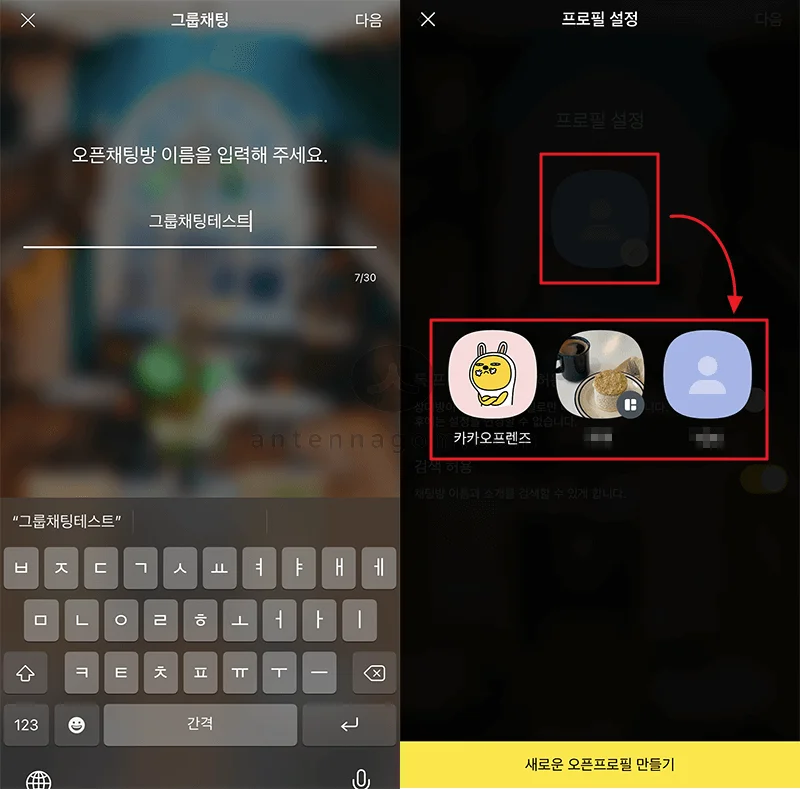
- 커버 이미지를 변경할 수 있습니다. 완료되면 그룹채팅이 시작됩니다. 채팅방 링크를 공유하면 다른 사람이 쉽게 참여가 가능합니다.
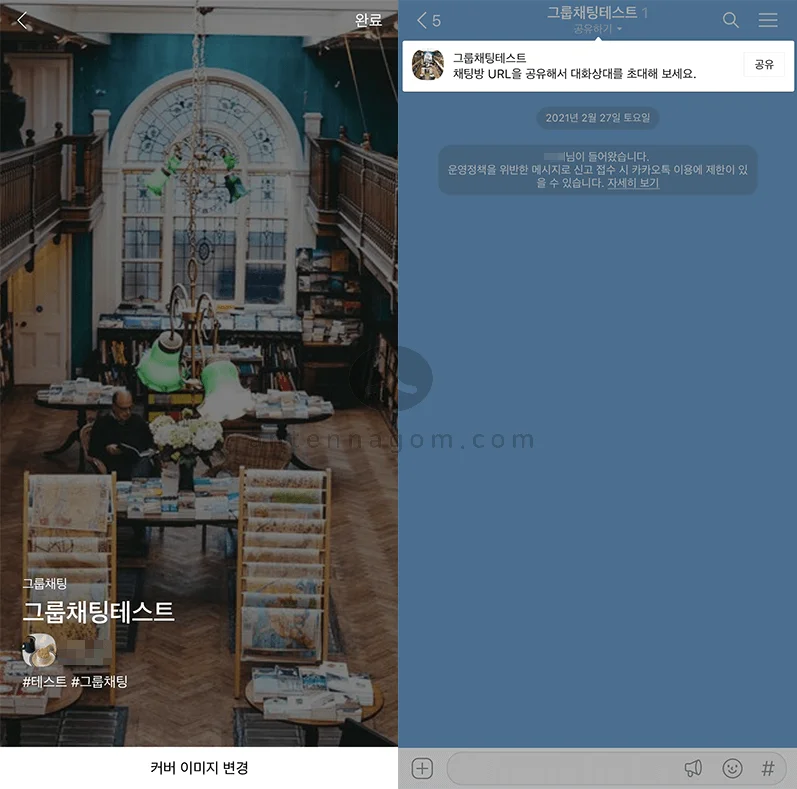
카카오톡 그룹채팅방 삭제하는 방법
- 그룹 채팅방에서 오른쪽 상단 세줄 아이콘을 터치합니다.
- 그룹채팅 설정 화면이 나옵니다. 화면 아래의 나가기 버튼을 터치합니다.
- 팝업이 뜨는데요. 여기서 다시 채팅방 나가기 버튼을 터치합니다. 채팅방에 다시 입장이 불가능하게 되며, 남아있는 멤버는 계속 대화가 가능하지만, 새롭게 참여할 수는 없습니다. 채팅방에 혼자 있을 때 나가면 방은 사라집니다.
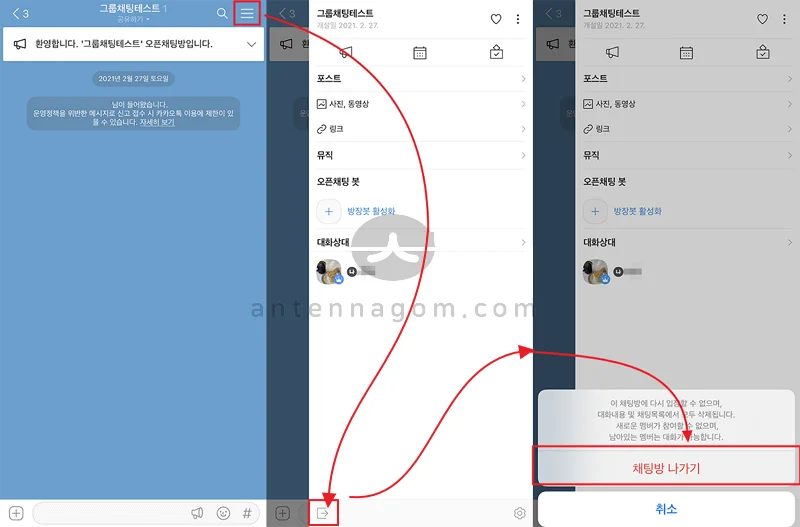
카카오톡 1:1 오픈 챗 만들기
- 오픈 채팅 화면에서 만들기 버튼을 누른 후 1:1 채팅방 만들기 버튼을 터치합니다.
- 채팅방 이름을 입력한 후 프로필 사진을 터치하여 오픈 프로필이나 채팅방용 프로필, 기본 프로필 중 하나를 선택합니다.
- 톡 프로필로만 참여 허용을 설정하면 카카오톡 기본 프로필로만 참여가 가능해집니다. 즉, 익명으로 참여가 되지 않습니다. 이는 채팅방 성격에 따라 선택하면 됩니다. 검색 허용을 꺼두면 오픈 채팅방 화면에서 검색이 되지 않습니다.
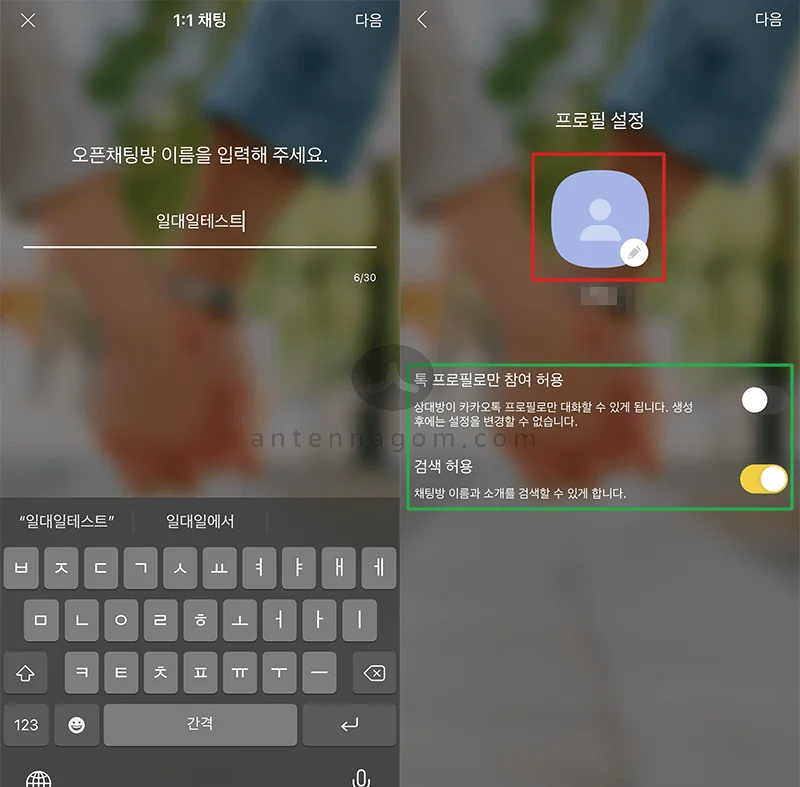
- 커버 이미지를 변경할 수 있습니다.
- 링크 공유를 통해 다른 사람에게 해당 1:1 채팅방을 쉽게 알려줄 수 있습니다.
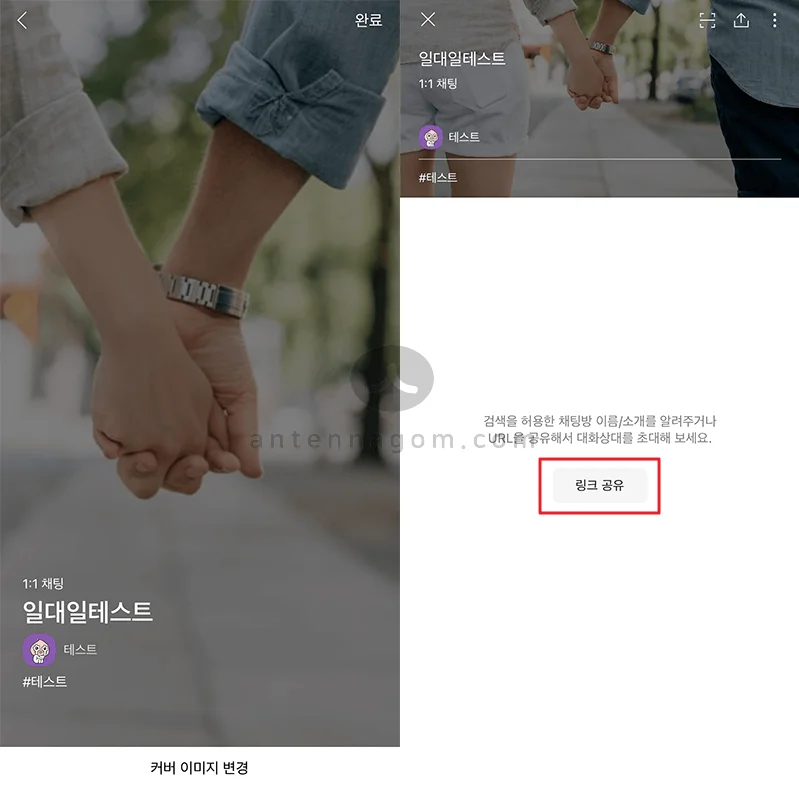
카카오톡 1:1 오픈채팅 나가는 방법
- 채팅방 화면에서 오른쪽 상단의 점 세개 아이콘을 터치합니다.
- 카카오톡 1:1 오픈 채팅 설정 화면이 보입니다. 제일 하단에 링크 삭제 버튼을 터치합니다.
- 링크를 삭제하면 모든 대화가 사라지며, 상대방하고도 더 이상은 대화가 불가능합니다. 그래도 삭제하길 원한다면 채팅방과 링크 모두 삭제 버튼을 터치합니다. 그러면, 해당 채팅방이 삭제됩니다.
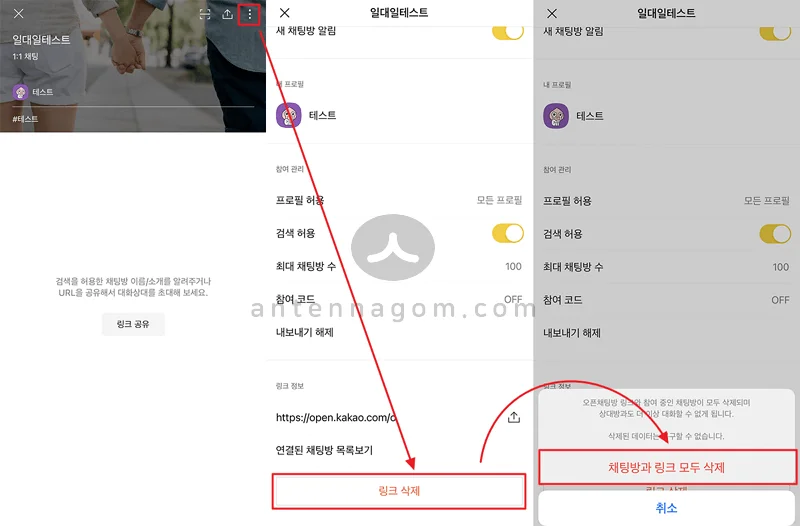
카카오톡 오픈 채팅 목록 분리하기
오픈 채팅을 많이 사용한다면, 오픈 채팅과 기존 대화목록과 헷갈릴 수 있습니다. 오픈채팅방의 경우 대부분 익명으로 이뤄지므로, 채팅방을 착각하여 채팅을 할 경우 다양한 개인 정보 유출이 일어날 수도 있습니다. 이럴 때는 카카오톡 오픈챗 목록 분리하기 설정을 하면 기본 지인들과의 대화목록과 오픈채팅 목록을 따로 확인할 수 있습니다.
- 카카오톡 앱에서 하단 오른쪽의 점 셋 아이콘을 터치합니다.
- 더보기 화면에서 오른쪽 상단 설정 아이콘을 터치합니다.
- 실험실을 선택합니다.
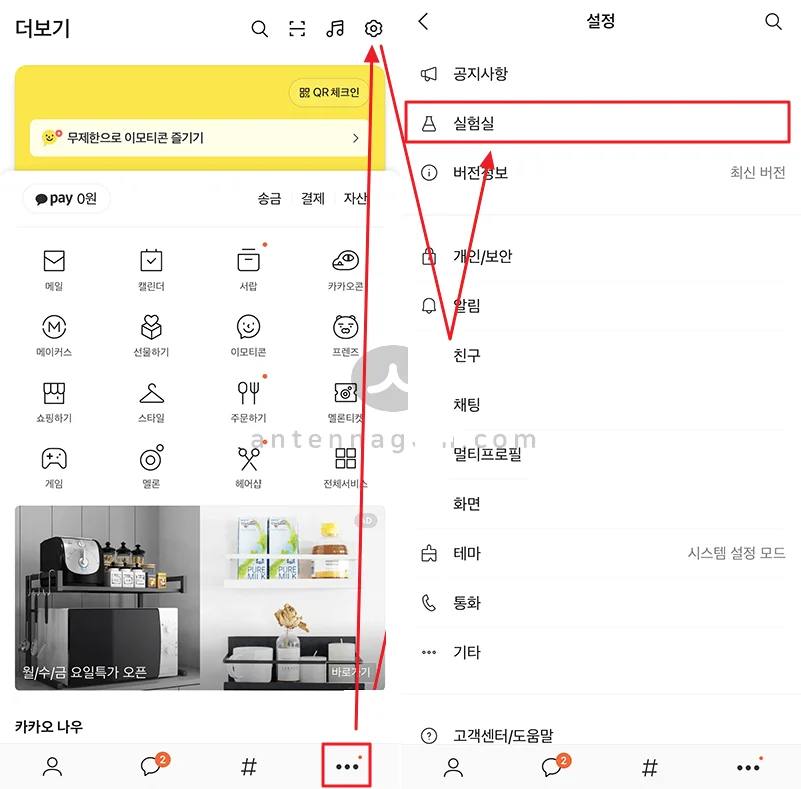
- 실험실 메뉴에는 다양한 실험 중인 기능이 있습니다. 여기서 오픈 채팅 목록 분리를 설정합니다.
- 설정이 완료되면 다시 대화목록 화면으로 돌아옵니다. 상단에 채팅 / 오픈 채팅으로 구분이 생겼습니다.
- 지인들과의 대화는 채팅에서 오픈 채팅은 오픈 채팅방에서 확인할 수 있습니다.
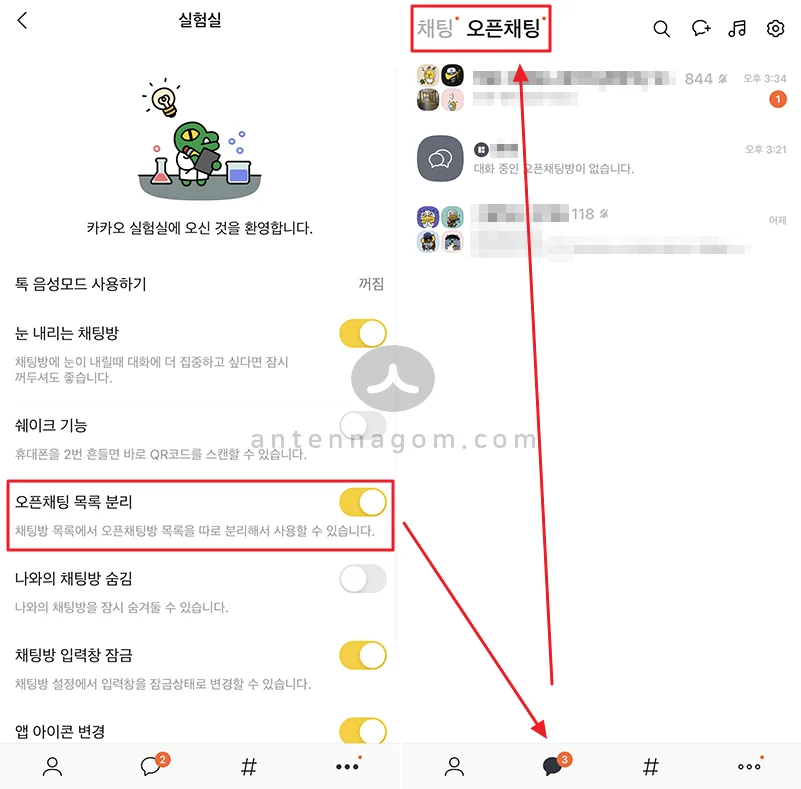
이번 글에서는 카카오톡 오픈 챗(오픈 채팅) 사용 방법 (만들기, 오픈프로필 설정하는 방법, 오픈 채팅방 삭제하는 방법, 분리하는 방법)에 대해서 알아봤습니다.
지금까지 안테나곰이었습니다.